В апреле 2019 г. приложение Viber предоставило пользователям новинку «Бизнес-чаты». Это решение стало отличной опцией для тех, кто имеет огромное количество подписок и ежедневно получает рассылки от брендов. Теперь лента мессенджера выглядит менее заспамленной и работать с приложением стало легче.
Что такое бизнес-чат

Бизнес-чаты в Viber – отдельная папка, куда приходят предложения, скидки и другие сообщения от брендов (магазины, рестораны и др.).
Теперь рассылка не засоряет вашу ленту чатов и не теряется среди них. Приложение автоматически организует и сортирует месседжи компаний и сервисов от личной переписки и располагает их в общем окне, как один диалог «Бизнес-чаты».
Как создать и пользоваться
Вайбер – открытая и свободная платформа для всех пользователей. Потому задействовать viber для бизнеса может любой желающий.
Процесс создания сообщества является простым и не занимает много времени:
- Запустите вибер.
- Нажмите на иконку с изображением месседжа. Она представляет собой фиолетовый круг с белым сообщением внутри и расположена в правом нижнем углу экрана.
- Выберите «Создать сообщество».
- Придумайте название вашего бренда, добавьте краткое описание (до 56 символов с пробелами), загрузите изображение логотипа или иное фото.
- Из списка контактов выберите тех, кого хотите пригласить в ваше обсуждение.
- Нажмите на галочку в правом верхнем углу, чтобы завершить процесс создания паблика.
В группе вы сможете создавать и делиться тематическим контентом (сообщения, мультимедиа), настроить параметры доступа к обсуждению участников, назначать администраторов, которые помогут с управлением аккаунтом.
СПРАВКА: Количество участников сообщества, которых можно подключать к обсуждению, ограничивается 1 000 000 000 человек.
Секция со списком предложений от сервисов и компаний находится в окне диалогов и отличается характерной иконкой с изображением «ларька».
Детальная инструкция видна на видео:
Инструкция по удалению business-группы в Вайбере
Иногда у пользователей мессенджера возникает потребность удалить бизнес-чат в вайбере:
- наскучил контент;
- подписались по ошибке;
- информация не актуальна, потому что перестали пользоваться продукцией бренда и др.
Удалить профиль коммерческого аккаунта из списка своих переписок можно как со смартфона, так и с компьютера. Разберемся, как это сделать.
Для мобильного телефона
Для удаления группы в вайбере на смартфоне или планшете разработчики предусмотрели несколько способов.
Полностью и безвозвратно
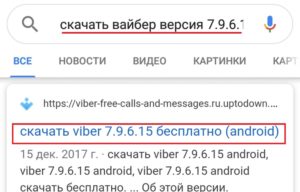
В актуальной версии Viber опция, позволяющая отключать папку business-аккаунтов, отсутствует.
Однако решение есть – можно скачать более ранние версии программного обеспечения. Для владельцев гаджетов на базе Android – это версия приложения V 7.9.6.15. Для iPhone – V 6.8.0.2.
По одному
Данный способ подойдет для тех, кто хочет удалять какой-то один или несколько конкретных бизнес-чатов из вайбера.
- Находим папку бизнес-чатов.
- Выбираем нужный коммерческий аккаунт из списка.
- Нажимаем на него и удерживаем.
- Во всплывшем окне выберите «Удалить чат».
Несколько сразу
Убрать несколько переписок одновременно возможности нет.
Однако есть 2 способа одномоментно и совсем убрать бизнес-чаты в viber.
Способ № 1:
- Находим папку бизнес-чатов.
- Нажимаем на нее и удерживаем.
- Во всплывшем окне выбираем «Очистите все»

Способ № 2:
- Заходим в папку «Бизнес-чаты».
- Кликаем на значок корзины в правом верхнем углу.
- Подтверждаем действие по удалению переписок путем нажатия на «ДА».
ВАЖНО: Таким способом стирается только имеющаяся переписка. Если бренд пришлет вам сообщение, то бизнес-чат снова появится в папке. Чтобы избавиться от диалога навсегда, надо перед удалением отписаться от бренда.
Отписка
Помимо того, что компании и сервисы используют инструмент создания сообщества в вайбере, для них также есть функция «Бизнес-сообщения». Она представляет собой автоматическую сервисную рассылку от лица бренда потенциальным клиентам. Пользователь Viber, получивший сообщение по такой рассылке, дает свое согласие на прием информации от бренда и дальше, тем самым подписываясь на него.
Отписаться от коммерческого аккаунта можно за пару секунд:
- Переходите по ссылке «Бизнес-чаты».
- Выбираете аккаунт, от которого хотите отписаться, и кликаете по нему.
- В открывшемся диалоге нажимаете на значок восклицательного знака в правом верхнем углу.
- Далее – «Отключить диалог».
Теперь компания не будет присылать вам новых сообщений. Но вы в любой момент можете вернуть подписку. Для этого зайдите в переписку с брендом и нажмите вверху «Подписаться».
Для компьютера

В новых версиях приложения для ПК также появились бизнес-аккаунты.
Удалить их можно несколькими способами.
Вариант № 1:
- Наводим мышь на нужный чат в окне диалогов и нажимаем на него правой кнопкой.
- В появившемся окне кликаем «Удалить» и подтверждаем свое действие.
Вариант № 2:
- Открываем переписку с business-аккаунтом.
- Справа, где расположена информация об отправителе, находим надпись «Удалить». Нажимаем на нее и подтверждаем свое действие.
ВНИМАНИЕ: Таким способом стирается только имеющаяся переписка. Если бренд пришлет вам сообщение, то business-группа снова появится в папке.
Возврат старого функционала
Не исключено, что некоторым владельцам приложения Viber было удобнее, когда коммерческая рассылка приходила в общее окно диалогов. Вернуть все, как было, в новой версии приложения не получится.

Однако ничто не мешает пойти на некоторые хитрости:
- Установить старую версию вайбера:
- Андроид – V 7.9.6.15.
- iOS – V 6.8.0.2.
- Перенести коммерческую переписку в основной список диалогов:
- Выбираем нужный коммерческий аккаунт из списка.
- Нажимаем на него и удерживаем.
- Во всплывшем окне нажимаем «Перенести в основной список».
СПРАВКА: Аналогичный порядок действий поможет вернуть переписку обратно в папку с рассылками.
Влияние на конверсию рекламных Viber рассылок
Нововведение вайбера, связанное с отдельной папкой для рекламных рассылок, вызвало опасения со стороны брендов: не случится ли с business-чатами то же, что случилось с папкой «Промоакции» в почте Gmail.
СПРАВКА: Гугл-статистика показала, что папка «Промоакции» проверяется владельцами ящика Gmail не так часто, как хотелось бы компаниям и сервисам.
Однако разработчики приложения уверили, что статистика открытия клиентами сообщений в business-чатах существенно не снизилась (максимум 5 %).
Также они высказали мнение, что отдельная папка может только повысить конверсию, потому что:
- Стало намного легче находить интересные предложения, так как не надо искать чаты с брендами, листая окно диалогов.
- Личное пространство клиента не будет засоряться, в связи с чем лояльность к коммерческим рассылкам возрастет.
Как отмечают многие пользователи, появление бизнес-чатов сделало работу с вайбером проще: личная переписка и коммерческая рассылка не путаются в одном месте, а управление подписками позволяет фильтровать и отсеивать ненужный контент.








